В этом руководстве мы покажем вам, как заблокировать доступ к любому файлу, папке или приложению на вашем ПК с Windows 11. Возможно, было много случаев, когда вы хотели запретить доступ к определенному контенту другим пользователям. Например, если ваш компьютер используется совместно с другими пользователями, или если вы планируете одолжить свой ноутбук кому-то на несколько дней, то потребность в том же может возникнуть. Точно так же некоторые работодатели хотят запретить своим сотрудникам доступ к определенным приложениям на своем ПК, чтобы повысить свою производительность.
Во всех этих случаях вы можете легко использовать стороннее приложение. Но с такими приложениями всегда связан элемент неопределенности не только с точки зрения конфиденциальности, но и с точки зрения их уровня эффективности. Что ж, оказывается, вам даже не нужно полагаться на какое-либо стороннее приложение, поскольку вы можете выполнять вспомогательную работу прямо из одной из встроенных функций ОС. Используя Windows 11 AppLocker, вы можете легко заблокировать доступ к любому файлу, папке или приложению на вашем ПК. Давайте проверим, как это можно осуществить.
Как заблокировать запуск определенных программ в Windows
Как заблокировать файлы, папки, приложения в Windows 11
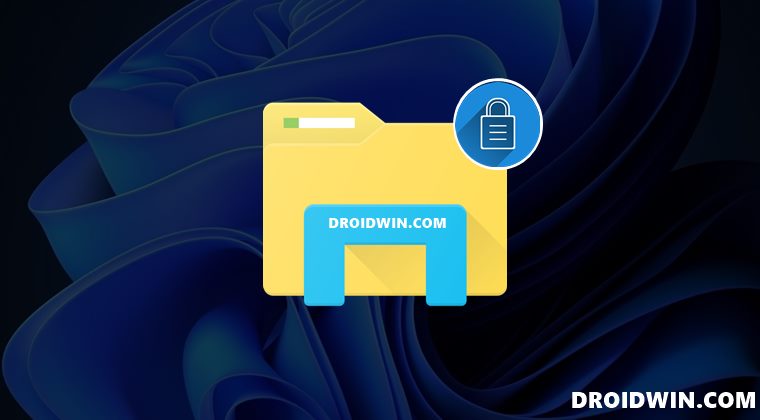
- Запустите командную строку от имени администратора из меню «Пуск».
- Затем выполните приведенную ниже команду, чтобы запустить Application Identity service.sc config «AppIDSvc» start=auto AppLocker с левой стороны.
- Затем нажмите «Настроить применение правил» справа.

- После этого выберите «Настроено» в разделе «Исполняемые правила» и нажмите «Применить» > «ОК».

- Теперь вернитесь, щелкните правой кнопкой мыши правила для упакованных приложений и выберите «Создать правила по умолчанию».

- Затем щелкните правой кнопкой мыши Исполняемые правила и выберите Создать правила по умолчанию.

- Снова щелкните правой кнопкой мыши исполняемые правила и на этот раз выберите «Создать новые правила».

- Теперь нажмите «Далее», чтобы продолжить.

- После этого выберите Запретить. Затем нажмите «Выбрать» и выберите пользователей, от которых вы хотите заблокировать приложения/файлы/папки на вашем ПК с Windows 11.

- Затем выберите «Путь» и нажмите «Далее».

- Теперь нажмите «Обзор файла» или «Обзор папки» и выберите контент, который нужно заблокировать. Затем нажмите Далее.

- Оставьте все как есть в разделе «Исключение» и нажмите «Далее».

- Дайте вашему правилу имя и необязательное описание и нажмите «Создать». Вот и все.

- Теперь вы должны увидеть новое правило на домашней странице политики безопасности.


- Если кто-то сейчас попытается получить доступ к заблокированному содержимому, он/она получит следующее сообщение = Это приложение было заблокировано вашим системным администратором. Обратитесь к системному администратору за дополнительной информацией.
- Если в какой-то момент времени вы захотите удалить это правило, просто щелкните его правой кнопкой мыши и выберите «Удалить».


Итак, это были шаги, чтобы заблокировать доступ к любому файлу, папке или приложению на вашем ПК с Windows 11. Если у вас есть какие-либо вопросы относительно вышеупомянутых шагов, сообщите нам об этом в комментариях. Мы вернемся к вам с решением в ближайшее время.
Программы для Windows, мобильные приложения, игры — ВСЁ БЕСПЛАТНО, в нашем закрытом телеграмм канале — Подписывайтесь:)
Источник: vgev.ru
Как заблокировать программу в Windows 10? 2 системных метода!


Добрый день, друзья. Как заблокировать программу в Windows 10? Довольно часто бывает, вы желаете заблокировать запуск определённой программы, но точно не знаете, как это сделать? В этом случае, можно попробовать сделать блокировку программы при помощи реестра, или групповых политик.
Итак, давайте рассмотрим, как не дать запуститься определённым программам? Если вы не желаете разрешить запускаться программе, чтобы оградить ребёнка от опасности, существует программа родительский контроль, я уже о не писал. Кроме этого, можно запретить запускаться всем приложениям из магазина, или только одной программе.

Ставим блок через групповые политики (ГП)
В начале мы рассмотрим метод запрета используя редактор групповых политик, доступного в Профессиональной версии Виндовс 10 и Корпоративной (в домашнюю ГП также можно внедрить).
Итак, первым делом мы сделаем следующее:
- Кликнем по кнопочкам Win+R и в строку поиска внесём команду gpedit.msc, затем кликнем по кнопочке ОК;

- У нас появится утилита групповые политики (если у вас её нет, то для вас подойдёт блок через реестр);
- В ГП нужно пройти по пути: Конфигурация пользователя — Административные шаблоны — Система;
- В данной программе нужно найти две строчки: «Не запускать указанные приложения Виндовс» и «Выполнять только указанные приложения Виндовс»;
- Далее, всё зависит от тех программ, которые вы перед собой поставили (заблокировать отдельный софт или наоборот, дать разрешение лишь избранным программам). Есть возможность применить всё эти 2 пункта. Но, лучше будет, если вы примените первую строку. Итак, нам нужно кликнуть по строке «Не запускать указанные приложения Виндовс»;

- Чисбокс ставим над командой включено. После этого, кликнем по кнопочке «Показать» из команды списка запрещенных программ;

- Над остаётся добавить в перечень названия .exe элементов того софта, которому мы решили запретить запускаться. Вполне возможно, что вы не знаете полного имени определённого .exe элемента. В этом случае запускаем Диспетчер задач Виндовс и просматриваем его. Весь адрес до нужного элемента вставлять не следует, так как в этом случае блок не сработает;

- Итак, вы добавили запрещенные программы. Теперь нажимаем ОК и закрывает РГП. Те настройки, которые вы произвели, должны вступить в действие сразу. Перезагружать компьютер на нужно.
Блокируем программы используя реестр
Заблокировать нужный софт можно и с применением реестра, когда первый метод ГП по определенным причинам невозможен:
- Вновь кликнем по клавишам Win+R и в поисковую строку введём
 после, нажимает ОК, чтобы открылся реестр;
после, нажимает ОК, чтобы открылся реестр; - В реестре нам нужно пройти по адресу: HKEY_CURRENT_USERSoftwareMicrosoftWindowsCurrentVersionPoliciesExplorer
- В папке «Explorer» нужно создать подраздел, который будет называться DisallowRun
- Для этого, кликнем по пустому полю ПКМ и в восходящем меню выбираем «Создать», затем «Раздел». Затем, полученному разделу присваиваем название DisallowRun

- Открываем папку DisallowRun. После этого нам нужно 2 раза кликнуть ПКМ и в выпадающем меню выбрать создать, далее «Строковый параметр», которого нужно назвать 1;

- После этого нам нужно кликнуть по данному элементу 1 два раза и в появившемся окошке вписать название той программы, которую мы решили заблокировать;

- Повторяем данную процедуру и для других программ, давая строковым параметрам названия от 1, до 2, 3 и так далее.

После проделанных действий внесенные в перечень программы будут заблокированы. Блокировка начнёт действовать после того, как вы перезагрузите компьютер.
Если вы решите убрать часть программ из данного запрета, просто удалите элемент, в котором она под запретом. Если вы решили удалить их все, просто удаляем папку DisallowRun, запрет перестанет действовать.
Видео как заблокировать программу в Windows 10?
Вывод: как заблокировать программу в Windows 10 вы теперь знаете. Разумеется, блокировать программы можно и другим путём, в том числе и с помощью стороннего софта. Но, описанных двух действий, я думаю вам будет вполне достаточно. Успехов!
С уважением, Андрей Зимин 13.04.2021
Источник: info-kibersant.ru
Как заблокировать определенные приложения в Windows 10
Блокируйте приложения в Windows 10 с помощью My Lockbox
1. Вы можете использовать программу My Lockbox для блокировки приложений в Windows 10. Итак, сначала вам нужно будет скачать и установите программное обеспечение на свой компьютер.
2. Когда вы впервые откроете My Lockbox, программа попросит вас установить пароль, который будет использоваться для блокировки приложений на вашем ПК. Вы также можете добавить подсказку для пароля и идентификатор электронной почты, которые помогут вам восстановить пароли в случае, если вы забудете.
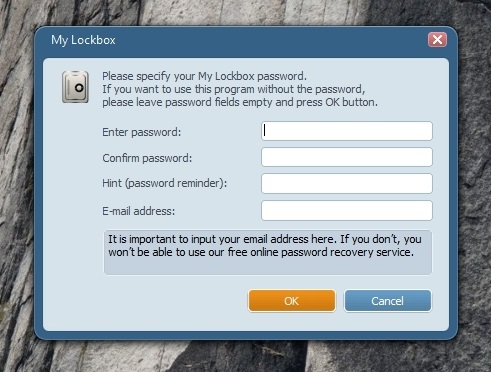
3. Затем вы можете выбрать папку для защиты и нажать «ОК». Здесь вы можете выбрать папку, в которой установлено приложение или программное обеспечение, которое вы хотите заблокировать.
Программы для Windows, мобильные приложения, игры — ВСЁ БЕСПЛАТНО, в нашем закрытом телеграмм канале — Подписывайтесь:)
Программное обеспечение Windows обычно устанавливается в C: / Program Files или Program Files (x86), поэтому вы можете просто зайти и найти программное обеспечение, которое хотите заблокировать.
Вы даже можете выбрать папку Program Files, чтобы заблокировать все приложения внутри нее.
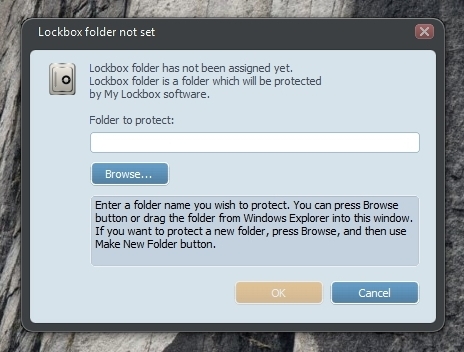
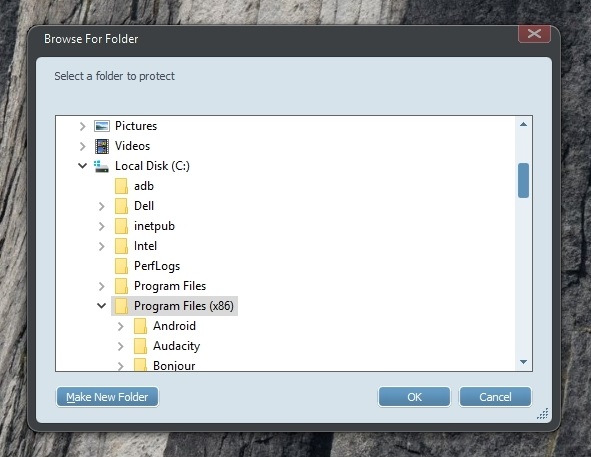
4. После этого папка и программное обеспечение будут заблокированы.
Итак, когда вы попытаетесь получить доступ к приложению из любого места в Windows, вы получите сообщение о том, что у вас нет соответствующих разрешений.
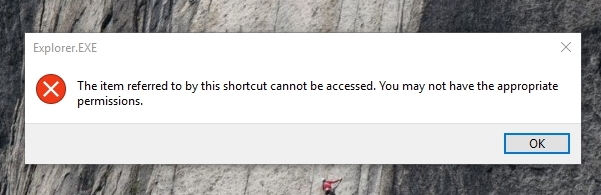
5. Чтобы разблокировать приложение, вы можете перейти на панель управления My Lockbox и нажать кнопку «Разблокировать».
Вам нужно будет ввести пароль, чтобы открыть приложение My Lockbox, поэтому не каждый сможет получить к нему доступ. Более того, программное обеспечение требует пароль, даже когда вы пытаетесь его удалить, что очень удобно.
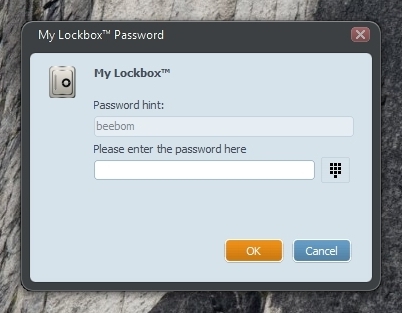
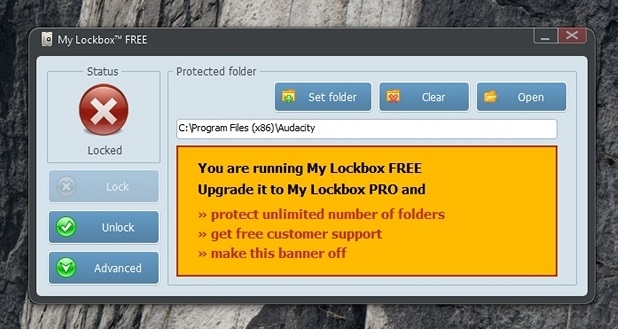
My Lockbox доступен в бесплатной версии, но, к сожалению, она довольно ограничена, так как вы можете заблокировать только одну папку.
Чтобы получить возможность блокировать неограниченное количество папок, вам нужно будет купить полную версию (29,95 долл. США).
Хотя My Lockbox работает довольно хорошо, вы можете попробовать и другое классное программное обеспечение для шкафчиков приложений. Вот некоторые из лучших, кроме My Lockbox: